Sesuai permintaan W.Direktur hari ini, karena ada pelanggan setia yang tidak berhasil setting Handphone Mito menjadi Modem Internet, maka saya berikan petunjuk lengkapnya, karena menurut saya di web Mito sendiri kurang lengkap panduannya 
1. Download dulu Driver untuk HP Mito sesuai tipenya. bisa download disini
2. Extract file Driver hasil download tsb ke Computer.
3. Tancapkan kabel USB dari HP Mito ke Computer, biasanya akan muncul MT 62xx.
4. Jika hal ini yang pertama kali, maka akan muncul “New Hardware”.
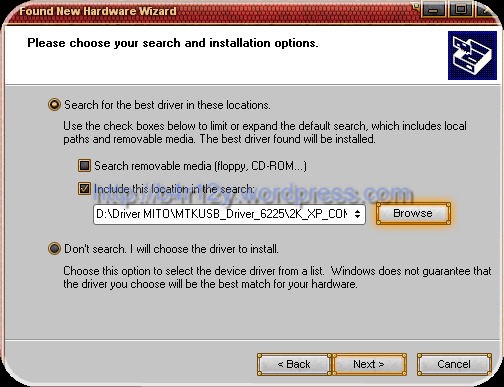 7. Pilih “Browse”, dan pilih Folder tempat anda menyimpan file hasil download yang sudah di Extract sebelumnya. Kemudian “Next”.
7. Pilih “Browse”, dan pilih Folder tempat anda menyimpan file hasil download yang sudah di Extract sebelumnya. Kemudian “Next”.20. Pilih “New Connection Wizard”.
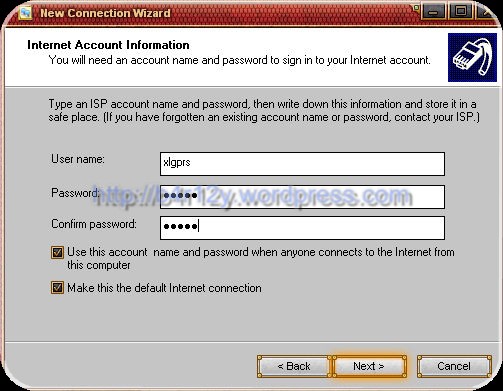 27. Isi User Name, Password dan Konfirmasi Password sesuai jenis operator yang digunakan, kemudian “Next”.
27. Isi User Name, Password dan Konfirmasi Password sesuai jenis operator yang digunakan, kemudian “Next”.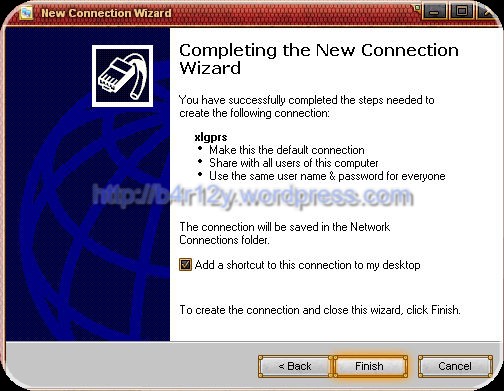 28. Check list “Add a shortcut to this..” agar di Desktop muncul Icon Untuk Koneksi Internet, kemudian pilih “Finish”.
28. Check list “Add a shortcut to this..” agar di Desktop muncul Icon Untuk Koneksi Internet, kemudian pilih “Finish”.29. Periksa Desktop anda, kemudian klik 2x Icon Untuk Koneksi Internet tadi.
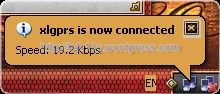 31. Jika sudah berhasil dan internet berjalan maka akan muncul icon Network Connection di TaskBar anda.
31. Jika sudah berhasil dan internet berjalan maka akan muncul icon Network Connection di TaskBar anda.Berikut adalah petunjuk nomer dial, user name dan password per Operator agar Handphone bisa koneksi ke Internet.
Demikian, selamat mencoba and Good Luck. 
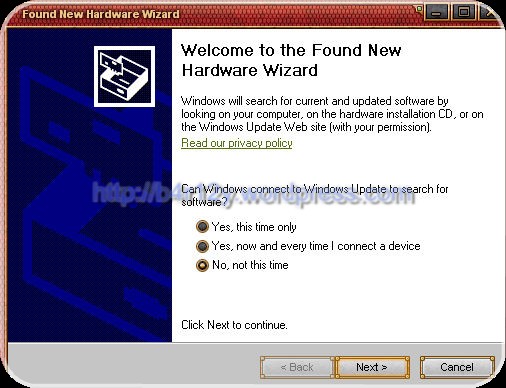
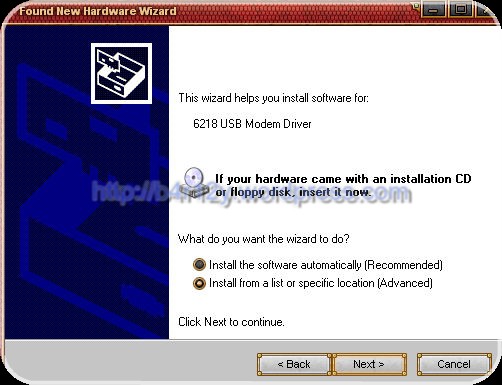

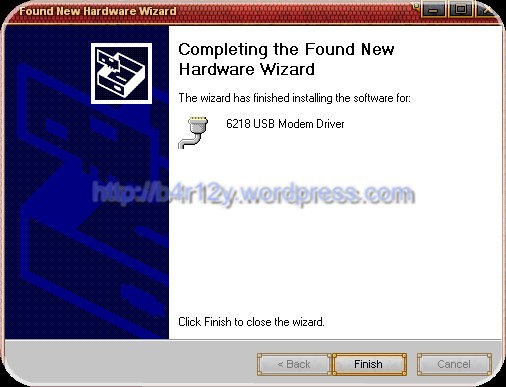

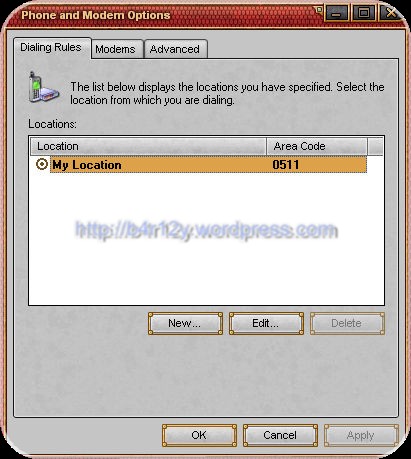
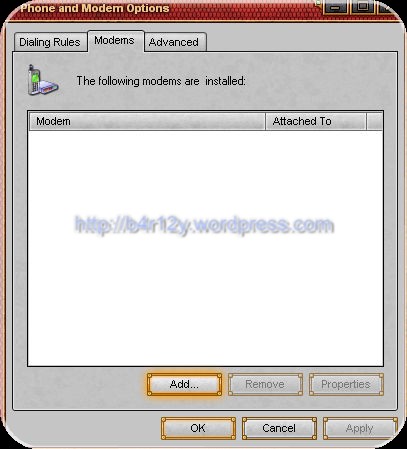



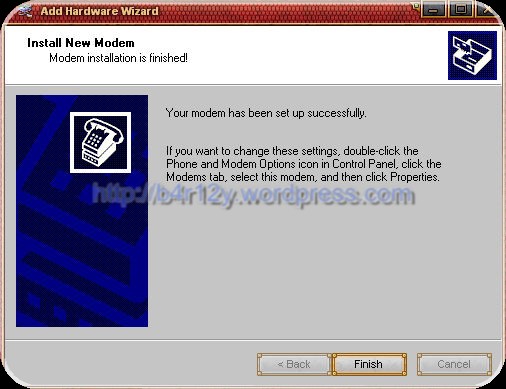
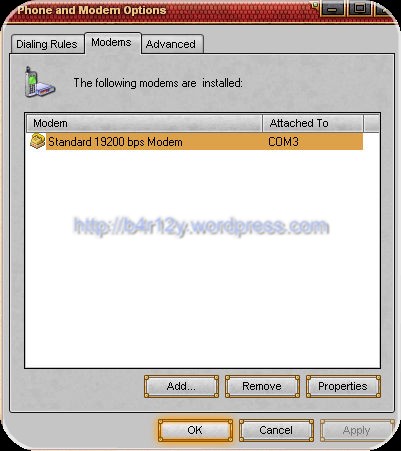

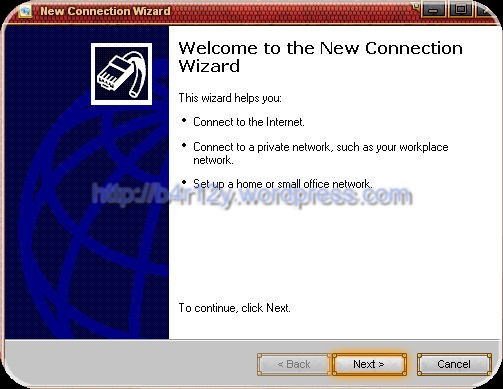
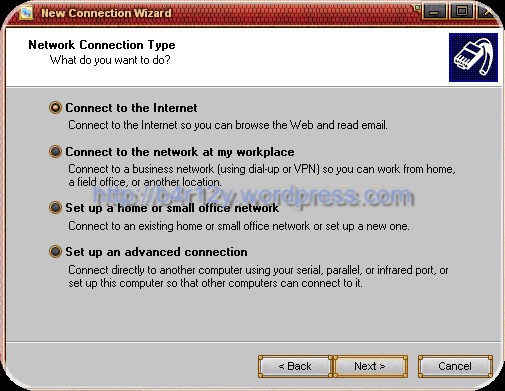
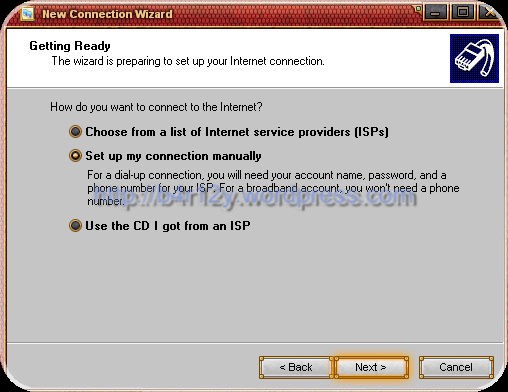
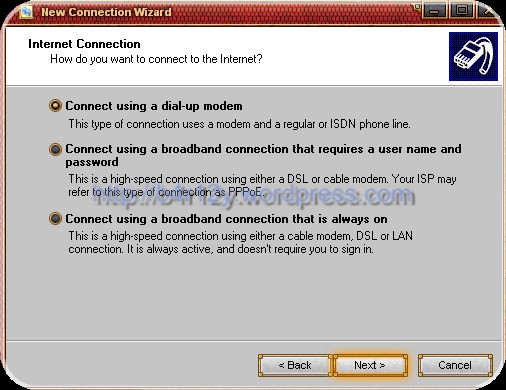
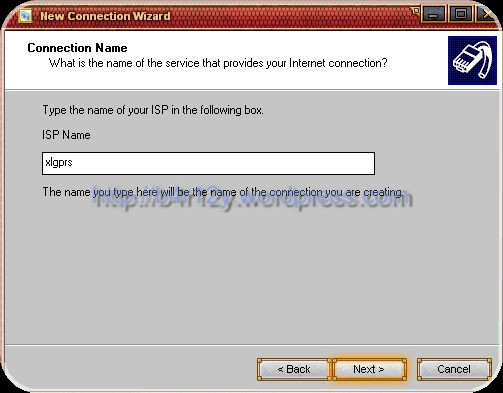
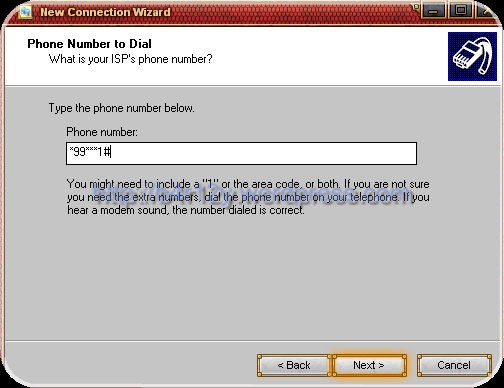
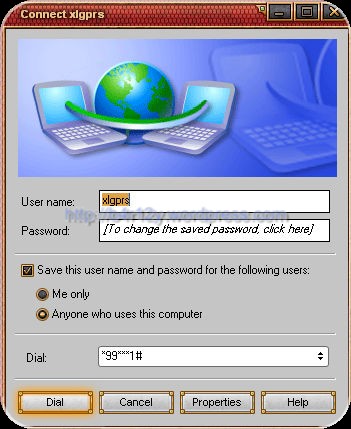
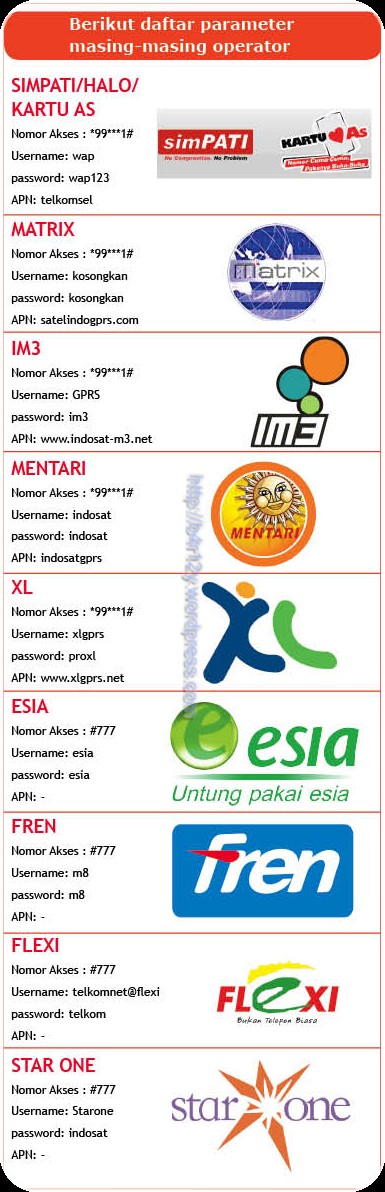






0 comments:
Post a Comment